يمنح Amazon Alexa صوتك بعض الإمكانيات الخارقة. حيث كان أول مساعد رقمي في السوق حتى بدأت معركة تطبيقات المساعدة الذكية مع وصول Google Home. الآن يُمكن العثور عليه في مئات الأجهزة الصغيرة من مكبرات الصوت الصغيرة التي تُشغل الموسيقى إلى المنازل الذكية الآلية.
دعنا نتعلم كيفية إعداد تطبيق Amazon Alexa باستخدام الأجهزة التي تدعم Alexa.
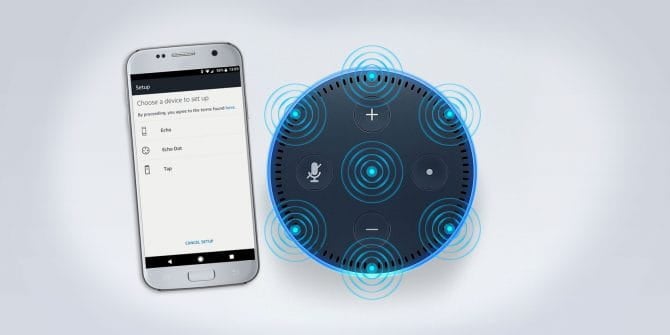
تثبيت تطبيق Alexa على هاتفك
Amazon Alexa يعتمد على الخدمة السحابية ، ولكن يجب عليك تنزيل تطبيق Alexa المجاني إذا كنت ترغب في إقرانه بأي جهاز.
يُمكنك تنزيل التطبيق على أي هاتف ذكي يعمل بنظام Android أو iOS. يُمكنك أيضًا استخدام تطبيق Alexa على Fire OS ، بالطبع.
التثبيت مُباشر:
- افتح متجر Google Play أو Apple App Store على جهازك المحمول.
- ابحث عن تطبيق Amazon Alexa.
- انقر فوق تثبيت.
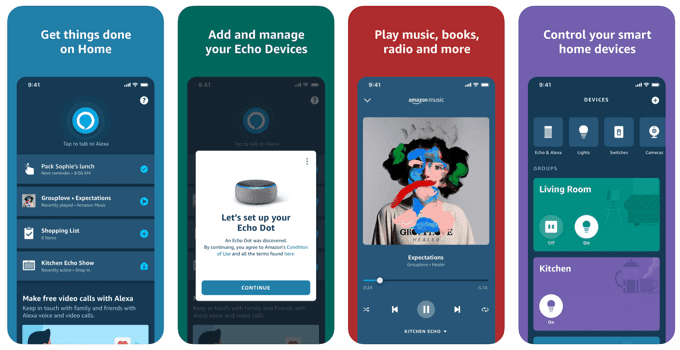
يُمكنك أيضًا الوصول إلى Alexa على أي مُتصفح ويب مُتوافق. قم بتسجيل الدخول باستخدام حساب Amazon الخاص بك.
على الرغم من أن Windows يحتوي على Cortana ، يُمكنك استخدام Alexa للتسوق على Amazon بصوتك. يتوفر Alexa كتنزيل مجاني من Microsoft Store. رغم ذلك ، قد لا يكون استخدام Alexa مُفيدًا لأن Cortana هو المساعد الإفتراضي المفضل لأجهزة Windows.
تُعد مكبرات الصوت الذكية مثل Amazon Echo و Echo Dot واحدة من أكثر الأجهزة التي تدعم Alexa شيوعًا والتي ستراها حولك. في الواقع ، هناك ثمانية أنواع من أجهزة Echo. إعداد Alexa مشابه بالنسبة لجميعها. دعونا نلقي نظرة على كيفية إعداد Amazon Alexa باستخدام Echo Dot لإظهار مدى سهولة القيام بذلك.
توصيل Echo بمقبس الطاقة
يستخدم Echo Dot التيار المُتردد للطاقة. لذا قُم بتوصيل Echo Dot بأقرب منفذ طاقة باستخدام مُحول الطاقة المُرفق.
ستضيء الحلقة الضوئية حول مكبر الصوت باللون الأزرق وظلال الفيروز. في لحظة ، سيتحول الضوء إلى اللون البرتقالي وسيُحييك صوت ناعم لطيف:
“مرحبًا ، جهازك جاهز للإعداد. ما عليك سوى تنزيل تطبيق Alexa واتباع التعليمات “.
سيبقى Echo Dot مُضاءًا باللون البرتقالي للإشارة إلى وضع الإعداد. سيبقى بهذا اللون حتى يكتمل التكوين.
توصيل Echo بشبكة Wi-Fi
قم بتسجيل الدخول إلى تطبيق Alexa الخاص بك باستخدام بيانات اعتماد Amazon ومنح التطبيق جميع الأذونات التي يحتاجها.
انتقل إلى رمز المزيد في أسفل اليمين. انقر فوق إضافة جهاز.
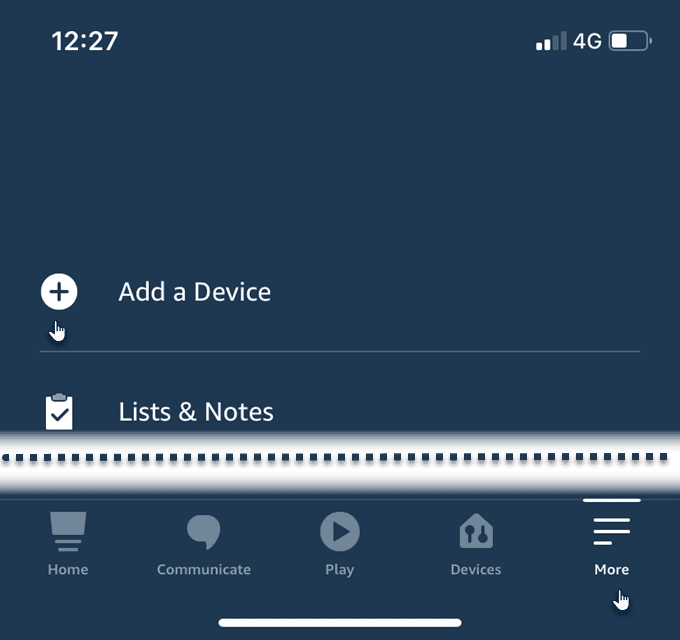
حدد نوع الجهاز من شاشة الإعداد. في هذا المثال ، يكون Amazon Echo Dot. لدى Amazon مجموعة من أجهزة Echo ، لذا تأكد من النقر على الجهاز الذي تملكه بالفعل.
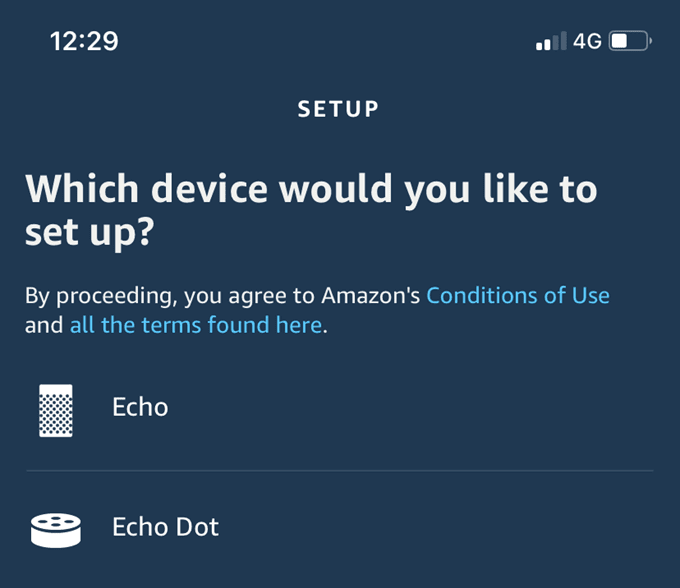
يتحقق Alexa مما إذا كان جهازك قيد التشغيل ويعرض الضوء البرتقالي. اضغط على “نعم” لمتابعة الخطوات التالية التي تتضمن اختيار لغتك المُفضلة وتشغيل Bluetooth على هاتفك.

التطبيق يتصل بالجهاز الذكي عبر Bluetooth. قد يستغرق الأمر بعض الوقت ، لذا احتفظ بالأجهزة على مسافة 10 أقدام من بعضها البعض.
بمجرد تحقيق اقتران Bluetooth ، سيُطالبك تطبيق Alexa بالانتقال إلى إعدادات الهاتف والاتصال بشبكة Amazon Wi-Fi مُخصصة بتنسيق عنوان يُقرأ “Amazon-XXX“.
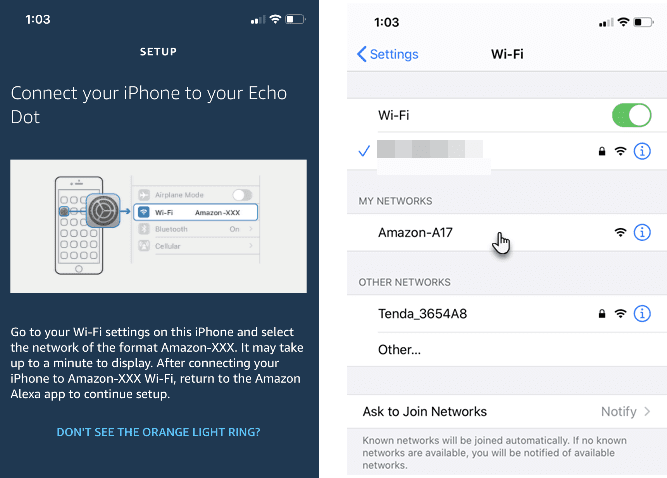
يُؤدي تحديد شبكة Wi-Fi هذه إلى تبديل هاتفك من شبكة Wi-Fi الرئيسية وتوصيله مباشرةً بـ Amazon Echo.
بمجرد الاتصال ، سيُطالبك Alexa مرة أخرى بالتبديل عبر Echo إلى شبكة Wi-Fi الرئيسية. حدد شبكتك من قائمة شبكات Wi-Fi. أدخل كلمة مرور Wi-Fi الخاصة بك وأصبح Echo مُرتبطًا الآن بشبكة Wi-Fi الخاصة بك.
تغيير كلمة التشغيل
يُضيء Alexa وهو جاهز لسماع أوامرك عند استخدام كلمة التنبيه الافتراضية ، “Alexa“.
يُمكنك تغيير كلمة التنبيه إلى شيء آخر. قد يكون هذا ضروريًا إذا كان هناك شخص آخر في المنزل يحمل نفس الاسم. فقط اسأل Echo ، “Alexa ، قم بتغيير كلمة التنبيه.”
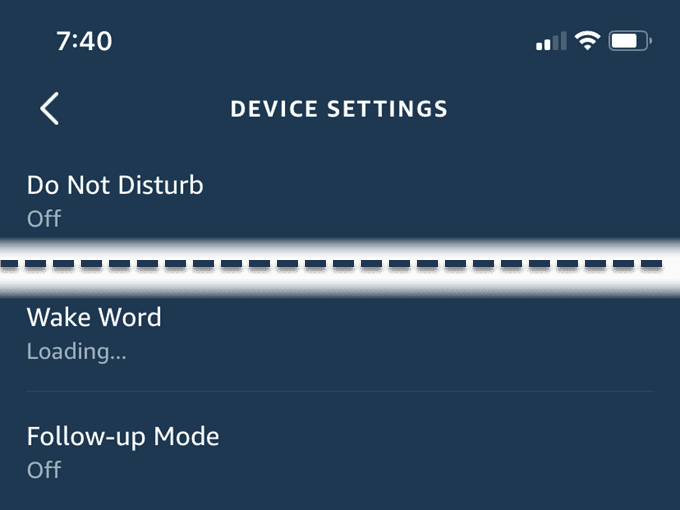
سيُخبرك بالإنتقال إلى الأجهزة واختيار جهازك المُحدد. انتقل إلى إعدادات الجهاز وانتقل لأسفل إلى خيار Wake Word. اضغط عليه واختر كلمة تنبيه من هذه الخيارات المحدودة: Alexa و Amazon و Echo و Computer. ما زلتَ لا تستطيع تمكين أي اسم من اختيارك.
تمكين مهارات Alexa
تُشبه مهارات Alexa الروبوتات الآلية الصغيرة التي تقوم بالإجراءات المُتتالية عندما تتحدث إلى الجهاز. هناك الآلاف من مهارات Alexa التي يمُكنك الاختيار من بينها.
يُمكنك استكشافها على صفحة مهارات Alexa على Amazon واسكتشافها أيضًا على تطبيق Alexa. يُمكنك تمكينها من أي من المصدرين.
إليك كيفية تمكين المهارات من التطبيق.
في تطبيق Amazon Alexa ، سترى قائمة قصيرة تضم أكثر ثلاث مهارات مُوصى بها شيوعًا. تقترح الشاشة أيضًا بعض المهارات الإضافية التي يُمكنك تجربتها.
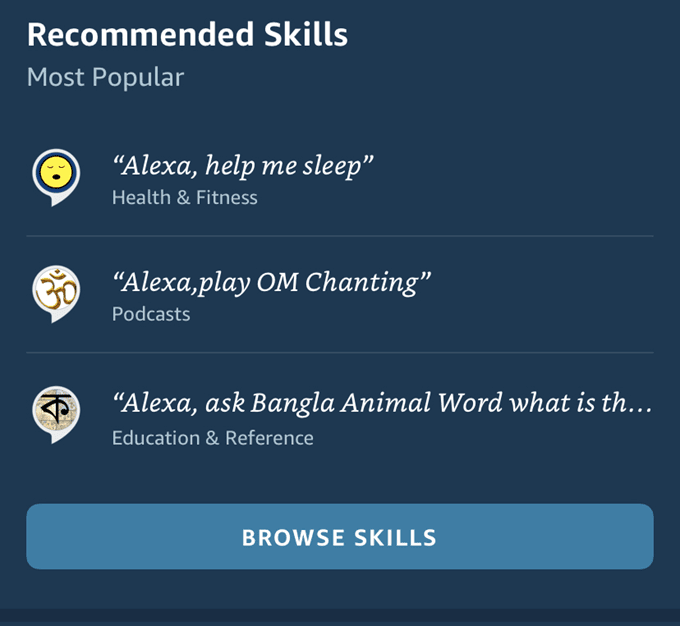
انقر فوق الزر استعراض المهارات إذا كنت تُريد الانتقال إليها حسب الفئات ، مثل الأعمال والمالية والتعليم والمراجع والطعام والشراب والألعاب والتوافه وما إلى ذلك ، بدلاً من ذلك ، استخدم رمز البحث للعثور على المهارة المُناسب لإحتياجاتك إذا كُنت تعرف ما تبحث عنه.
علامة التبويب Discover هي ما تقوله تمامًا وهي مُفيدة للعثور على اختيارات المُحرّر والأحجار الكريمة المخفية.
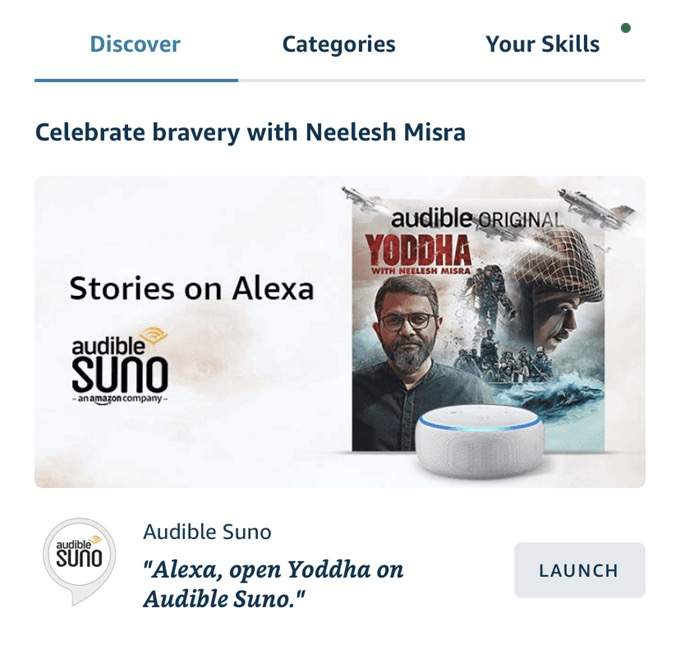
بمجرد تمكين بعض مهارات Alexa ، يُمكنك العثور عليها جميعًا مدرجة ضمن مهاراتك.
بمجرد العثور على المهارة التي تُريد استخدامها ، اضغط على أزرار التشغيل. يُمكنك أيضًا النقر فوق المهارة لعرض صفحة التفاصيل المُخصصة لها وقراءة المزيد حول الطرق المُختلفة لاستخدام المهارة. انقر فوق “تمكين للاستخدام” من هذه الصفحة.
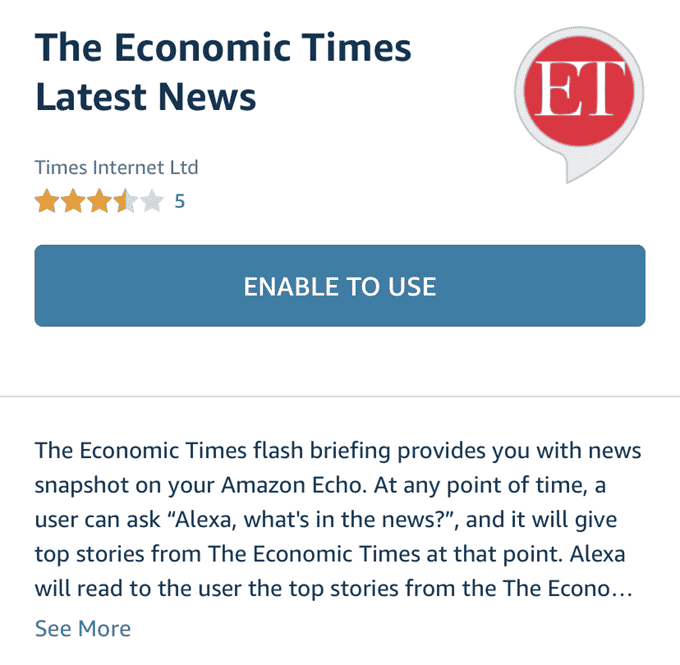
يُمكنك أيضًا قول “Alexa ، افتح [اسم المهارة]“. إذا كنت تُريد معرفة المزيد عن إحدى المهارات ، يُمكنك أن تقول ، “[اسم المهارة] مساعدة“.
يُمكنك أيضًا توصيل مهارات Amazon الافتراضية مثل “Pay With Alexa” أو “Amazon Prime Music“. ولكن لاحظ أن بعض المهارات قد تحتاج إلى اشتراك وتسجيل دخول مع مزُود المهارات. على سبيل المثال ، Spotify.
بمجرد أن تشعر بالراحة مع مهارات Alexa ذات الغرض الفردي ، فابحث في إنشاء إجراءات Alexa أكثر قوة. تسمح لك مهارات Alexa بالتحكم في أجهزة مُتعددة بأمر واحد.
اعمل على مهارات Alexa الخاصة بك
يفهم Alexa اللغة الإنجليزية للمحادثة (ولغات أخرى أيضًا). يُمكن لمكبر الصوت الذكي أن يفعل أكثر بكثير من تشغيل الموسيقى المُتدفقة. اختر الأوامر الصحيحة ويُمكنك أتمتة بعض مهامك اليومية.
إذا كان لديك مكبر صوت Echo ، فقم بممارسة مهارات Amazon Echo هذه ومعرفة ما إذا كانت تُساعد في توفير بضع دقائق.
ما هي مهارة Alexa التي لا يُمكنك الاستغناء عنها؟ قل لنا في التعليقات.







